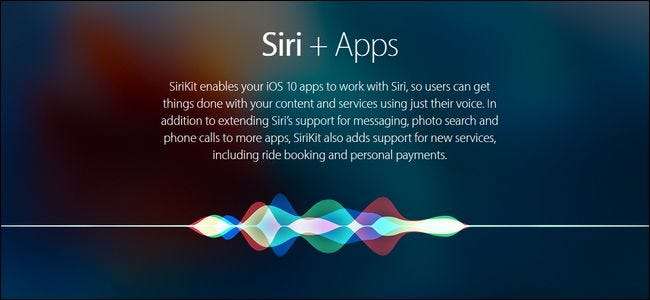
Закулісна функція в iOS 10, SiriKit, полегшує вам керування та використання ваших улюблених програм із Siri - якщо ви знаєте, де шукати. Давайте налаштуємо цей новий голосовий контроль і розберемо його.
Як це працює і що вам потрібно
iOS 10 відкрила основу для інтеграції своїх програм у голосовий помічник Apple, Siri. Історично склалося так, що єдиними речами, якими ви могли керувати за допомогою Siri за допомогою голосових команд, було Програми Apple і Аксесуари HomeKit, інтегровані в систему HomeKit .
ПОВ'ЯЗАНІ: 26 Насправді корисні речі, які ви можете робити з Siri
Найближче, до чого ви могли насправді «керувати» сторонніми програмами, було просто запустити її, оскільки Siri могла обробляти функцію на основі операційної системи, як-от запуск програми. Тож ти міг запуск , скажімо, додаток Uber, але ви не можете попросити Siri насправді привітати вас з поїздкою Uber без вашої взаємодії з самим додатком.
Все, що змінилося зараз. Якщо розробник хоче інтегруватись із Siri, він із радістю зробить це. Єдиним обмеженням Siri на керування вашим улюбленим списком завдань, музичним додатком чи будь-яким іншим інструментом, який, на вашу думку, буде значно покращений за допомогою голосових команд, є те, чи приймає його розробник чи ні.
Маючи це на увазі, вам потрібні лише дві речі. По-перше, вам потрібен пристрій з принаймні iOS 10 із увімкненою Siri.
По-друге, вам потрібна програма, яка підтримує інтеграцію Siri. Не впевнені, чи знаєте ви? Ми покажемо вам, як перевірити, чи працює будь-яка ваша програма, а потім наведемо кілька, щоб спробувати, якщо вам це потрібно.
Нарешті, вам слід увімкнути інтеграцію Siri для кожного окремого додатка, перш ніж він працюватиме з Siri. Давайте розглянемо всі три зараз, щоб підняти вас на роботу.
Крок перший: Перевірте, чи Siri активний
Перш ніж зануритися, давайте ще раз перевіримо, чи активна Siri, і, в ідеалі, увімкніть "Гей Siri!" для вільного контролю наших додатків. Зараз ви можете сказати: "Хлопці, я так знаю, що Сірі вже активна" - добре нас з гумором. Шлях, яким ми маємо пройти, щоб завершити підручник, у будь-якому випадку веде нас до цього меню, тому не завадить перевірити шлях до хорошого.
Запустіть програму «Налаштування», а потім прокрутіть униз до «Siri» та виберіть її.
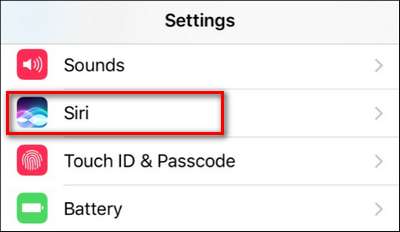
Переконайтеся, що принаймні "Siri" увімкнено. Ми також рекомендуємо увімкнути функцію «Дозволити« Гей Сірі »для голосового керування під час підключення та зарядки.
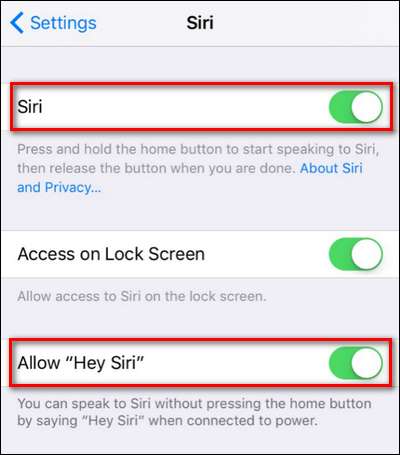
Після того, як ви це підтвердите, настав час увімкнути інтеграцію додатків до Siri.
Крок другий: увімкніть інтеграцію Siri
Досить практично, Siri не вмикає автоматично підтримку всіх програм на вашому телефоні, які підтримують Siri. Зрештою, чому ви хочете випадкові додаткові голосові команди, які ви не маєте наміру використовувати (але це може викликати випадково)?
Таким чином, вам потрібно буде прокрутити внизу меню Налаштування> Siri, у якому ми щойно були, і шукати запис “Підтримка додатків”. Виберіть його.
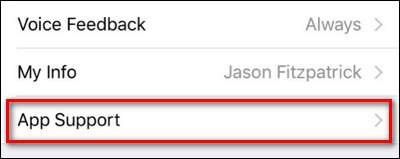
У меню «Підтримка програм» ви побачите всі програми, встановлені на вашому пристрої, які підтримують Siri. Перемкніть будь-які додатки, які хочете, із вимкненого за умовчанням на увімкнене
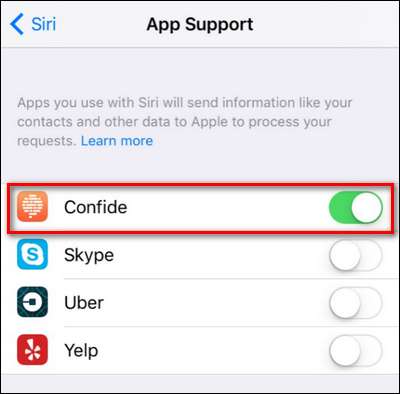
У вашому списку ще нічого немає? Ти міг схопити Довіртесь або WhatsApp якщо ви хочете випробувати повідомлення, керовані Siri, Uber або Підніміть якщо ви хочете назвати поїздку своїм голосом, Фіко або Runtastic видавати команди для початку та закінчення тренувань або навіть надсилати гроші друзям Венмо або Square Cash .
ПОВ'ЯЗАНІ: Як встановити, керувати та використовувати програми iMessage
На жаль, знайти додатки, які підтримують цю функцію, трохи важко, оскільки немає прапорця для пошуку лише для цієї функції в App Store - хоча на момент цієї статті Apple дійсно має популярну категорію під назвою «Ми любимо iOS 10 для програми ”. Усередині ви знайдете підкатегорію "Hey Siri", яка повністю зосереджена на нових інтегрованих додатках Siri.
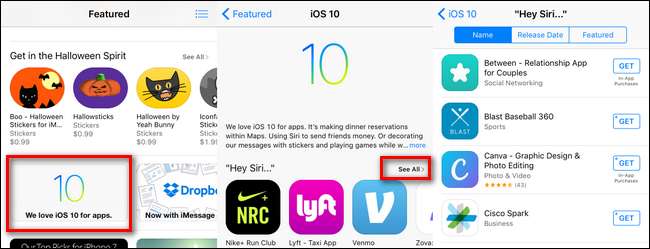
Не обіцяю, що це залишиться назавжди, але наразі це єдине офіційне місце, де можна переглянути повний перелік інтегрованих програм Siri. Тепер, коли у вас є програма, за нашою пропозицією або за допомогою списку, варто лише подвійно перевірити, чи вона ввімкнена у виділеному раніше списку «Підтримка додатків», а потім запустити її своїм голосом.
Крок третій: використовуйте нові голосові команди
Хоча точне формулювання для кожного інтегрованого додатка дещо відрізняється - вам потрібно буде ознайомитися з описом програми або в блозі розробників для отримання детального огляду - вони, як правило, мають той самий формат, де ви викликаєте назву програми та відповідний тригер. Наприклад, якщо ви використовуєте додаток Runtastic, ви можете розпочати пробіжку своїм голосом, сказавши “Siri, почніть біг на 5 миль за допомогою Runtastic”.
У випадку програми обміну повідомленнями Confide ви можете використовувати запит на природній мові, такий як "Надіслати [contact name] повідомлення Confide із написом [message here]." подобається так.
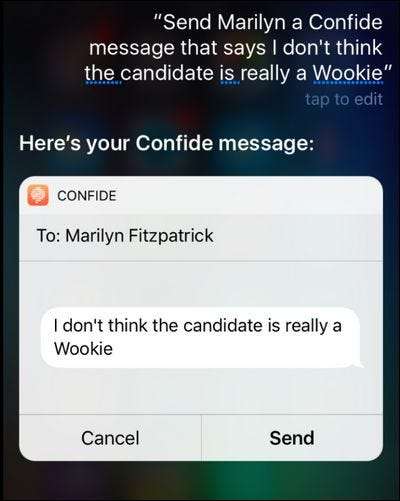
Потім ви можете натиснути на екран, щоб підтвердити повідомлення, або, коли Siri запропонує підтвердити, сказати “Надіслати” - і вимкнене повідомлення перейде до вашого конфіденційного уповноваженого.
Незважаючи на те, що ринок все ще є молодим для інтеграції Siri, це категорія, на яку варто стежити, оскільки все більше і більше розробників інтегрують команди Siri у свої програми.






![Ubuntu 10.10 надає нетбукам інноваційний новий вигляд [Screenshot Tour]](https://cdn.thefastcode.com/static/thumbs/ubuntu-10-10-gives-netbooks-an-innovative-new-look-screenshot-tour.jpg)
